Tutorial ini untuk pemula Linux, menunjukkan 2 cara untuk menginstal Google Chrome di Fedora 29 Workstation. Metode pertama menggunakan antarmuka pengguna grafis; yang kedua menggunakan baris perintah terminal. Harap perhatikan bahwa Google Chrome tidak lagi menyediakan dukungan 32 bit untuk Linux. Jika Anda menggunakan sistem Fedora 32 bit, Anda dapat menginstal browser Chromium sebagai gantinya.
Instal Google Chrome di Fedora 29 Workstation dengan Cara Grafis
Anda dapat mengunduh paket RPM Google Chrome dari halaman unduhan Google Chrome, tetapi Fedora 29 memberi Anda opsi yang lebih mudah. Pertama, buka Software aplikasi.
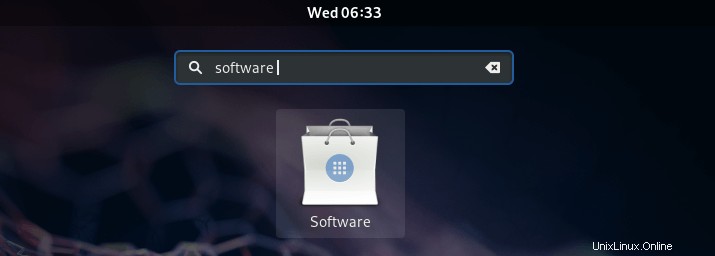
Lalu pergi ke Software Repositories .
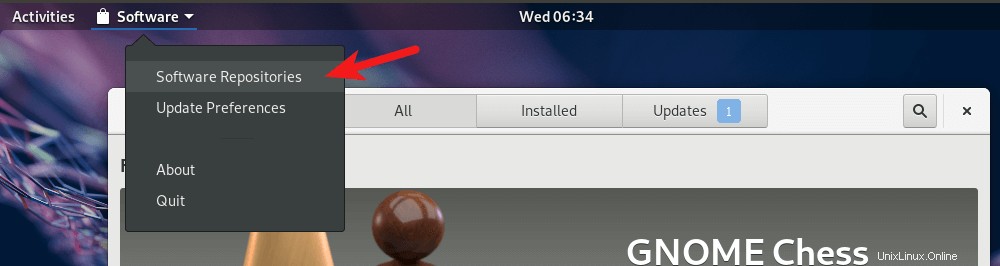
Klik tombol Install tombol untuk mengaktifkan repositori pihak ketiga.
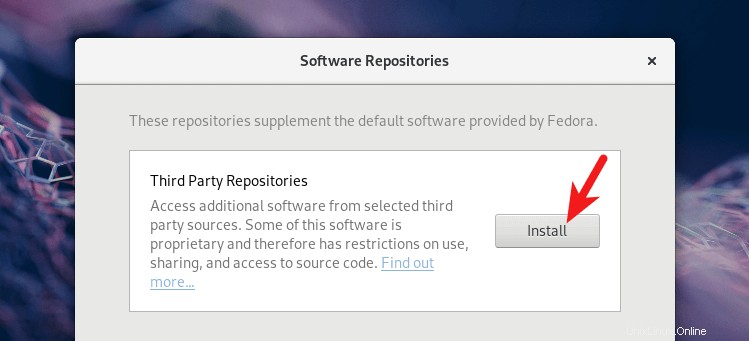
Setelah diinstal, akan ada 4 repositori baru, salah satunya adalah google-chrome .
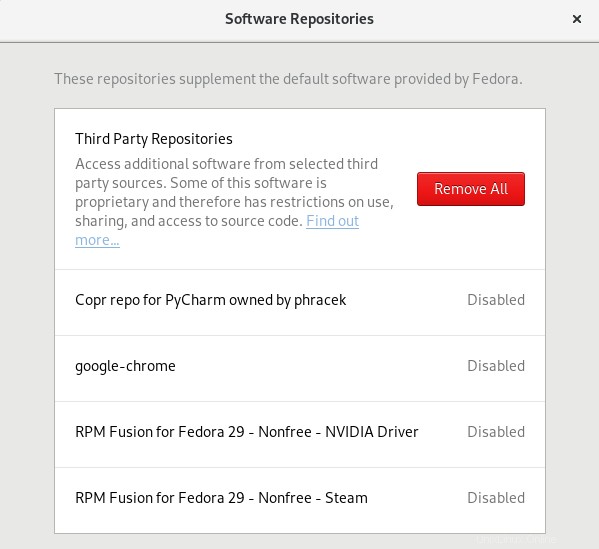
Pilih google-chrome dan klik tombol Enable untuk mengaktifkan repositori Google Chrome. Anda harus memasukkan kata sandi Anda.
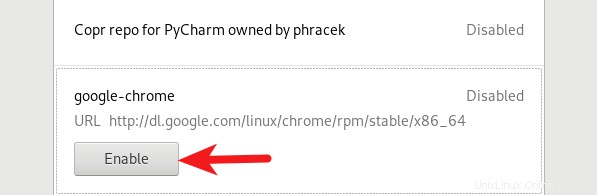
Setelah diaktifkan, klik tombol tutup, kembali ke aplikasi Perangkat Lunak. Telusuri Google Chrome dan klik tombol Instal.
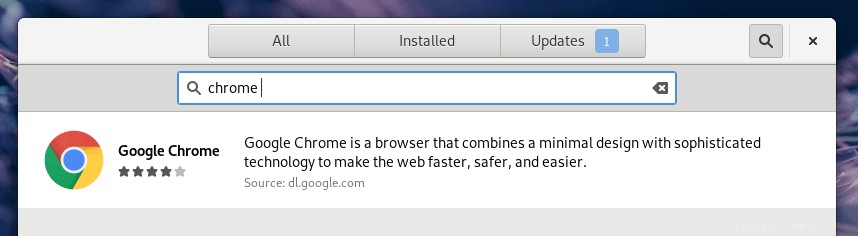
Setelah penginstalan selesai, Anda dapat memulai browser Chrome dari menu aplikasi.
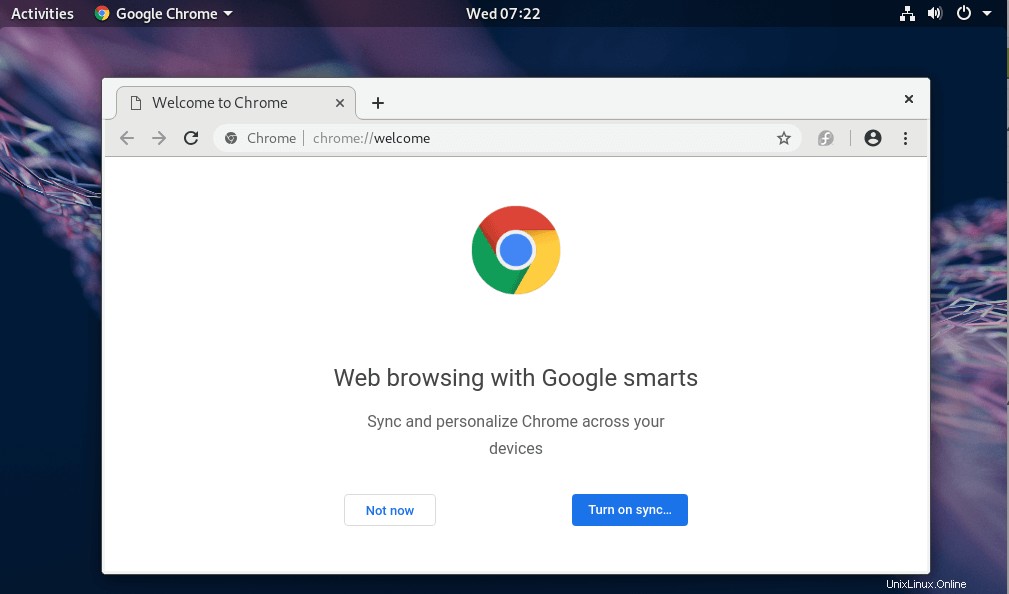
Instal Google Chrome di Fedora 29 Workstation dari Command Line
Bagi Anda yang suka melatih keterampilan baris perintah, berikut adalah cara menginstal Google Chrome di Fedora 29 menggunakan terminal. Buka jendela terminal dari menu aplikasi.
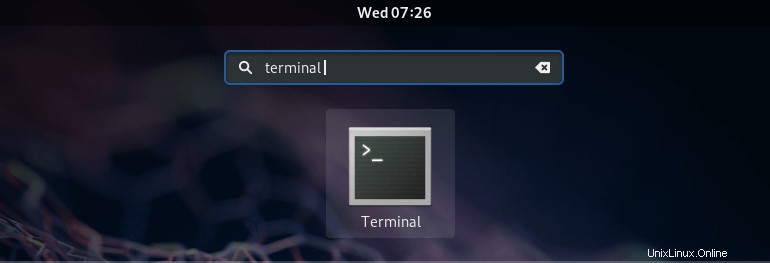
Kemudian masukkan perintah berikut di terminal untuk menginstal manajer repositori pihak ketiga.
sudo dnf install fedora-workstation-repositories
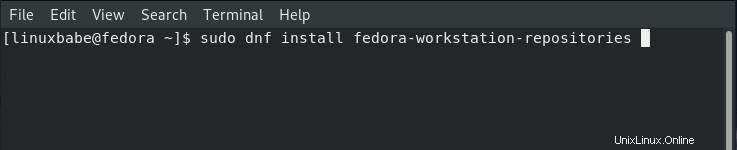
Jawab y untuk melanjutkan. Setelah paket ini terinstal, kita perlu mengaktifkan google-chrome repositori dengan perintah berikut.
sudo dnf config-manager --set-enabled google-chrome
Kemudian instal browser Google Chrome dengan perintah berikut.
sudo dnf install google-chrome-stable -y
Anda juga dapat menginstal versi beta dan versi tidak stabil.
sudo dnf install google-chrome-beta sudo dnf install google-chrome-unstable
Sekarang Anda dapat meluncurkan browser Google Chrome dari menu aplikasi Anda, atau dengan mengeluarkan perintah berikut.
google-chrome-stable
Saya harap tutorial ini membantu Anda menginstal browser Google Chrome di workstation Fedora 29, baik dari antarmuka pengguna grafis atau menggunakan baris perintah. Seperti biasa, jika menurut Anda postingan ini bermanfaat, berlangganan newsletter gratis kami untuk mendapatkan lebih banyak tips dan trik. Hati-hati